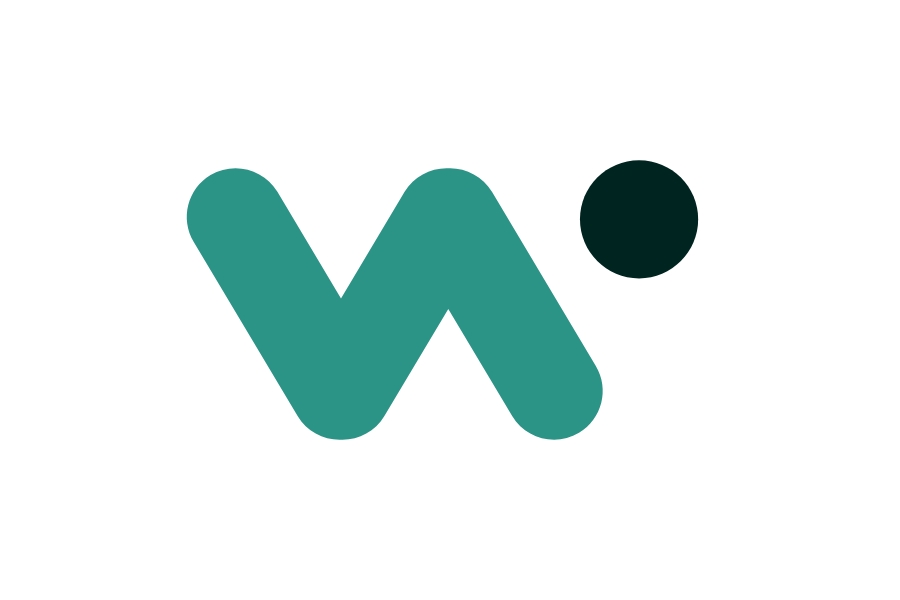- ページトップボタンの実装方法がわからない。
- ページトップボタンの動作の実装方法がわからない。
このような悩みに答えます。
webサイトでよく見かけるページトップボタン。スルスル〜っとトップまで移動してくれるので便利ですよね。
特にLPなど、長いサイトではその恩恵も大きいです。
この記事では、ページトップボタンの実装方法とその活用について詳しく解説します。
結論
時間がない人の為に結論です。
私は以下のコードで実装しています。
See the Pen Untitled by すずき (@k-suzuki3533) on CodePen.
<body>にid="body"を付与し、そこに向けて内部リンクを貼るだけです。
スルスル〜という動きは以下のCSSのみで実装できます。
html {
scroll-behavior: smooth;
}具体的な実装方法
具体的な実装方法について解説していきます。
今回の方法ではHTML、CSSを書くだけで実装できます。jQueryは不要です。
HTMLを書く
まずはHTMLを書いていきます。
ポイントは以下の2点です。
<body>にid="body"を付与- href="#body"の
<a>タグを設置
先ほどの例では、以下のようなコードにしています。
<body id="body">
(省略)
<a class="pagetop" href="#body"><i class="fa-solid fa-angle-up"></i></a>
</body>
ちなみにボタンの中のアイコンはFont Awesomeを使用しています。
無料で複数のアイコンが使用できるのでおすすめです。

CSSを書く
次にCSSを書いていきます。
ポイントは先ほども書きましたが、下記のコードを入れることです。
html {
scroll-behavior: smooth;
}今までスルスル〜とした動きはjQueryでしか設定できませんでしたが、こちらのCSSでも設定できるようになりました。
あとはページトップボタンのデザインを調整すれば完了です。
今回は以下のコードでデザインを整えました。
.pagetop {
position: fixed;
bottom: 1rem;
right: 1rem;
display: flex;
flex-direction: column;
justify-content: center;
align-items: center;
color: white;
text-decoration: none;
width: 3rem;
height: 3rem;
background-color: green;
border-radius: 100%;
cursor: pointer;
}動きのカスタマイズ方法
動作に関する要望で私がよく言われるものと、その対応方法についてまとめました。
フッター手前で追従を止めたい
最後まで画面右下に表示されていますが、フッターのテキストが見えないのでフッター手前で追従を止めたいという要望です。position: sticky;で簡単に実装できます。
まずはHTMLの調整です。
ページトップボタンは<footer>の上に書くようにします。
<body id="body">
(省略)
<a class="pagetop" href="#body"><i class="fa-solid fa-angle-up"></i></a>
<footer>
(省略)
</footer>
</body>
次にCSSを調整します。
.pagetop {
position: sticky;
bottom: 1rem;
margin: 0 1rem 1rem auto;
}position: sticky;を設定するとbottom、rightで設定した位置がズレるのでmarginで調整します。marginで調整できるよう、displayにはflexを指定しています。
途中から表示
「ページトップボタンをちょっとスクロールしたところから表示したい。」
という要望です。
jQueryが必要になりますが、簡単に実装することができます。
まずはページトップボタンに以下のCSSを追加します。
.pagetop {
opacity: 0;
transition: opacity 0.3s ease;
}
jQueryのCDNを読み込み後、以下のコードを記述します。
$(function () {
$(window).scroll(function () {
var scrollPosition = $(window).scrollTop();
if (scrollPosition >= 400) {
$(".pagetop").css("opacity", "1");
} else {
$(".pagetop").css("opacity", "0");
}
});
});これで、400pxスクロールしたらページトップボタンが表示されます。
表示するスクロール量は適宜調整して下さい。
速度を変える
「スルスル〜という動きをもっと早く(遅く)したい」
という要望です。
CSSのscroll-behavior: smooth;ではスクロールの速度は調整できません。
なのでこの場合は、jQueryでスルスル〜という動きを設定します。
具体的には以下のコードです。
$(function () {
var urlHash = location.hash;
if (urlHash) {
$("body,html").stop().scrollTop(0);
setTimeout(function () {
var target = $(urlHash);
var position = target.offset().top;
$("body,html").stop().animate({ scrollTop: position }, 500);
}, 100);
}
$('a[href^="#"]:not(no-scroll)').click(function () {
var href = $(this).attr("href");
var target = $(href);
var position = target.offset().top;
$("body,html").stop().animate({ scrollTop: position }, 500);
return false;
});
});500の部分がスクロール移動の速度です。0.5秒かけて移動する設定になっています。
ここの数値は適宜変更して下さい。
おわりに
ページトップボタンの実装方法について解説しました。
基本的な実装はHTMLとCSSのみでできますが、細かい部分のカスタマイズにはjQueryが必要です。
今までは動作の実装にjQueryが必須でしたが、CSSのみでできるようになりました。
時代の変化を感じますね。
実装後に動作修正が入るかもしれないので、<footer>の上、または中にページトップボタンを入れるのがおすすめです。
ぜひ試してみて下さい。